
- 微软Azure教程
- 微软 Azure - 主页
- 云计算 - 概述
- 微软 Azure - Windows
- Microsoft Azure - 组件
- Microsoft Azure - 计算模块
- Microsoft Azure - 结构控制器
- 微软 Azure - 存储
- Microsoft Azure - Blob
- Microsoft Azure - 队列
- Microsoft Azure - 表格
- 微软Azure-CDN
- 微软 Azure - 应用程序
- 微软 Azure - 安全
- 微软 Azure - 数据中心
- Microsoft Azure - 场景
- 微软Azure高级版
- Microsoft Azure - 管理门户
- Azure - 创建虚拟网络
- Azure - 部署虚拟机
- Azure - 端点配置
- Azure - 点到站点连接
- Azure - 站点到站点连接
- Microsoft Azure - 流量管理器
- 微软Azure-PowerShell
- Azure - 监控虚拟机
- Azure - 设置警报规则
- Azure - 应用程序部署
- Microsoft Azure - 备份和恢复
- Azure - 自助服务功能
- Azure - 多重身份验证
- Azure - 最前沿身份管理器
- Azure - 数据导入和导出作业
- 微软 Azure - 网站
- 微软 Azure - 可扩展性
- Microsoft Azure - 磁盘配置
- Microsoft Azure - 磁盘缓存
- Microsoft Azure - 个性化访问
- Azure - 个性化公司品牌
- Azure - 自助密码重置
- Microsoft Azure - 自助服务组
- Microsoft Azure - 创建组
- Azure - 安全报告和警报
- Azure - 精心安排的恢复
- Microsoft Azure - 健康监控
- Microsoft Azure - 升级
- 微软 Azure 有用资源
- 微软 Azure - 快速指南
- Microsoft Azure - 有用的资源
- 微软 Azure - 讨论
Microsoft Azure - 创建组
在本节中,我们将创建一个组。创建群组的用户是群组的所有者,他可以添加或删除群组中的成员。由于我们在上一步中授予用户创建自己的组的权限,因此该目录中的任何用户都可以创建和管理组。
步骤 1 - 通过访问myapps.microsoft.com转到访问面板
第 2 步- 登录您的 Azure 帐户。
步骤 3 - 在顶部,您将看到“组”。单击它可以创建一个新组。
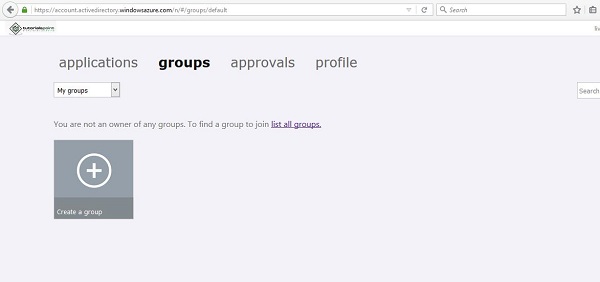
步骤 4 - 从顶部的下拉列表中选择“我的组/全部”。
步骤 5 - 单击“创建新组”。
步骤 6 - 将弹出以下屏幕。输入组的名称和描述。
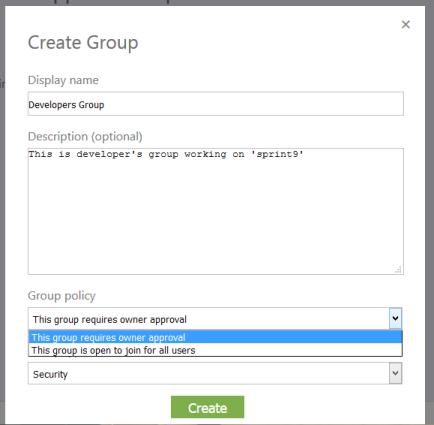
步骤 7 - 您可以让所有用户加入群组或选择他们在加入群组之前请求群组所有者的批准。我选择了第一个选项,需要业主的批准。这意味着除添加的用户之外想要加入该组的用户必须请求批准。
步骤 8 - 选择所需的选项并单击“创建”。
步骤 9 - 返回“组”页面。要将成员添加到组中,请选择该组。在本例中,我们选择“开发者组”。
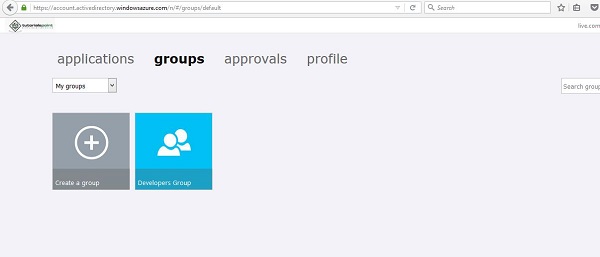
步骤 10 - 单击“添加成员”。
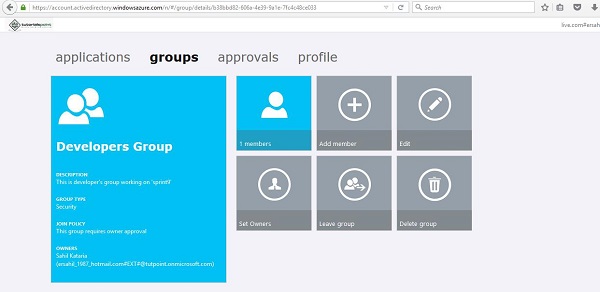
步骤 11 - 以下弹出窗口将列出目录中的所有用户。您可以通过单击成员的姓名来添加成员。
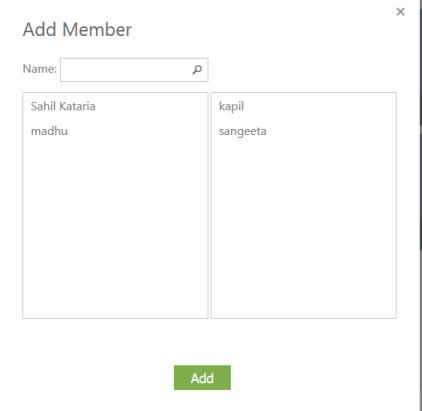
步骤 12 - 您可以在此页面上添加/删除成员、编辑群组描述以及删除群组。您也可以让其他人成为该组的所有者。
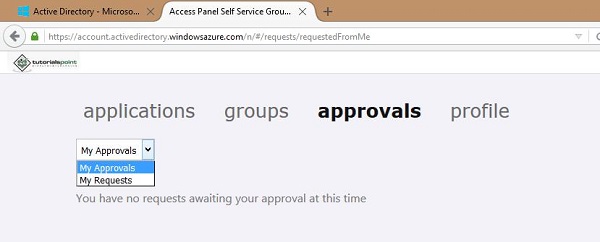
如果有人想加入这个群,他会征求群主的同意。所有者将收到通知,并将在访问面板的“批准”选项卡中看到该请求,如上图所示。此外,如果有人请求加入其他人拥有的群组,他会在此处看到他的请求。